Comment créer et utiliser un disque de réinitialisation de mot de passe ou USB dans Windows 8 ou 10
clé usb , réinitialisation de mot de passe, windows,
Oubliant votre mot de passe peut être très frustrant, mais cette situation pourrait être complètement atténué si vous avez toujours eu un disque ou une clé de réinitialisation de mot de passe à portée de main. Permet de voir comment nous pouvons créer un dans Windows 8 ou Windows 10.
clé usb , réinitialisation de mot de passe, windows,
Remarque: cela ne fonctionne que pour les comptes d'utilisateurs locaux, si vous avez choisi de vous connecter avec un identifiant en direct, vous devrez réinitialiser votre mot de passe à l'aide d'une autre méthode.
Remarque: cela ne fonctionne que pour les comptes d'utilisateurs locaux, si vous avez choisi de vous connecter avec un identifiant en direct, vous devrez réinitialiser votre mot de passe à l'aide d'une autre méthode.
Création d'un disque de réinitialisation du mot de passe
Si vous utilisez Windows 8 ou 10, vous devez ouvrir l'ancien panneau de contrôle à l'aide de la recherche, puis creuser vers le bas dans les comptes d'utilisateurs.
Vous pouvez également utiliser la recherche à partir du menu Démarrer ou de l'écran Démarrer pour rechercher des comptes d'utilisateurs.
clé usb , réinitialisation de mot de passe, windows,
Cela vous mène à la section comptes d'utilisateurs de l'ancien panneau de contrôle que nous avons montré plus tôt. Ici, vous pouvez sélectionner le lien "créer un disque de réinitialisation du mot de passe".
Vous serez accueilli avec un Assistant, assurez-vous que votre USB est inséré avant de cliquer sur suivant. Tu peux acheter une clé USB sur Amazon
Maintenant, vous pouvez sélectionner l'USB que vous voulez créer la clé de mot de passe, puis cliquez sur suivant.
Vous serez alors demandé pour votre mot de passe Windows actuel.
C'est tout ce qu'il ya à créer un disque a Reset, puisque n'importe qui pourrait utiliser ce pour accéder à votre machine, vous aurez besoin de le stocker dans un endroit sûr.
clé usb , réinitialisation de mot de passe, windows,
Réinitialisation de votre mot de passe
Une fois que vous avez un disque de réinitialisation de mot de passe, vous pouvez l'utiliser facilement la prochaine fois que vous oubliez votre mot de passe... une fois que vous avez tapé le mauvais mot de passe Windows 8 ou 10 montrera un "Reset Password" lien ci-dessous la boîte de connexion.
clé usb , réinitialisation de mot de passe, windows,
À ce stade, vous devriez avoir votre USB déjà branché, alors allez-y et appuyez sur le bouton Réinitialiser mot de passe, ce sera coup d'envoi d'un Assistant, cliquez sur suivant pour continuer
Vous voudrez choisir le bon disque si vous en avez plus d'un.
clé usb , réinitialisation de mot de passe, windows,
Maintenant, vous aurez besoin de taper un nouveau mot de passe, et bien sûr un nouvel indice pour votre mot de passe.
clé usb , réinitialisation de mot de passe, windows,
C'est tout ce qu'il y a à faire.
clé usb , réinitialisation de mot de passe, windows,
Maintenant, vous pouvez mettre la clé USB dans un endroit sûr, de sorte que la prochaine fois que vous oubliez votre mot de passe vous l'avez à portée de main.
Vous pouvez partager cette solution avec vos amis
Comment créer et utiliser un disque de réinitialisation de mot de passe ou USB dans Windows 8 ou 10
 Reviewed by Badr Dev
on
13:28
Rating:
Reviewed by Badr Dev
on
13:28
Rating:
 Reviewed by Badr Dev
on
13:28
Rating:
Reviewed by Badr Dev
on
13:28
Rating:













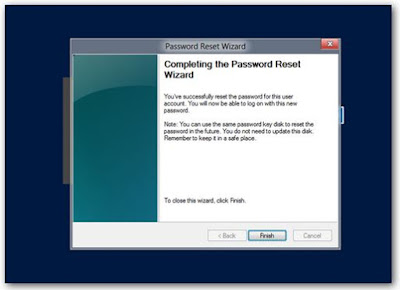








Aucun commentaire: